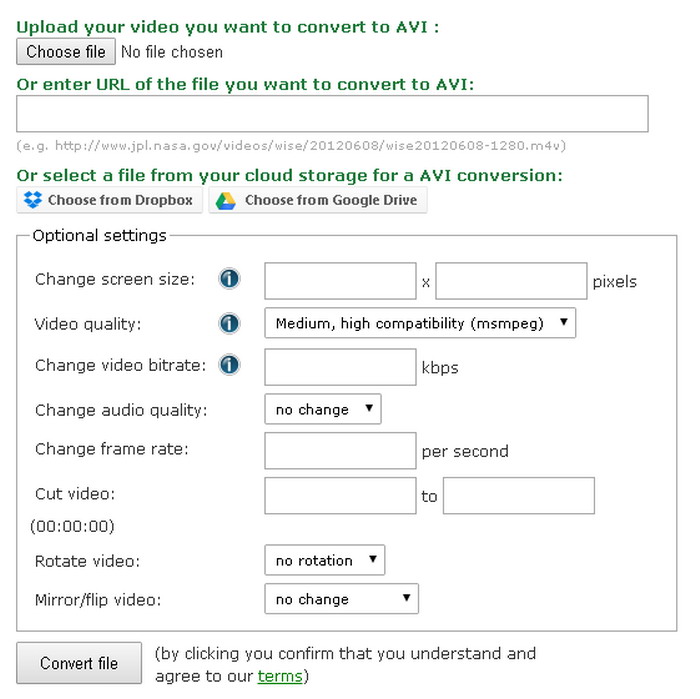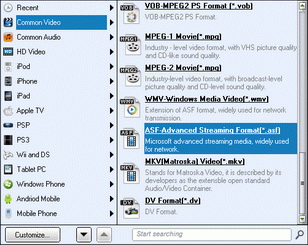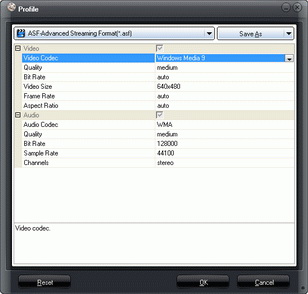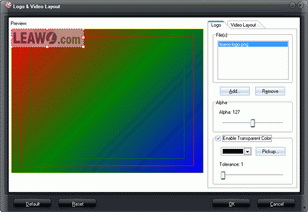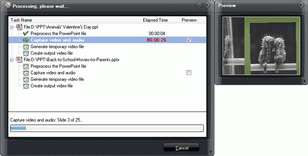“Ich brauche bitte Ihre Hilfe! Ich habe eine PowerPoint-Datei für meine Hochzeitszeremonie erstellt und mehrere Hintergrundlieder darin eingefügt. Ich möchte die PowerPoint-Datei in ein AVI-Video konvertieren, damit ich sie auf meiner Xbox speichern und ansehen kann. Gibt es irgendeine Möglichkeit für mich, das zu tun? Muss ich einen PowerPoint-zu-AVI-Konverter verwenden? Welche Art von PowerPoint zu AVI Konverter-Software ist die beste? Ihre Vorschläge werden sehr geschätzt, danke!””
PowerPoint-Dateien sind in unserem täglichen Leben weit verbreitet und können auf dem Computer abgespielt werden, solange Sie das entsprechende MS Office installiert haben. Wenn Sie PowerPoint auf der Xbox abspielen möchten, müssen Sie zunächst PowerPoint in AVI- oder MP4-Videos konvertieren, die von der Xbox akzeptiert werden (Klicken Sie hier, um detaillierte Video- und Audiowiedergabe-Unterstützung von Xbox zu erfahren). Es könnte Ihre erste Wahl sein, um PowerPoint in AVI für Xbox und andere Geräte/Player zu konvertieren, die AVI-Videos akzeptieren, weil die AVI-Datei den ursprünglichen Ton und die Videoeffekte mit geringen Qualitätsverlusten beibehält.
Um PowerPoint in AVI-Videodateien zu konvertieren, müssen Sie PowerPoint zu AVI Konverter-Software verwenden. Sie können mehrere PowerPoint zu AVI Konverter finden, einschließlich: PowerPoint to AVI Converter Online-Software und Desktop-Edition PowerPoint to AVI Converter. In dieser Anleitung erfahren Sie, wie Sie PowerPoint in AVI-Dateien auf diese 2 verschiedenen Arten konvertieren können. Wenn Sie zufällig diese Notwendigkeit haben, überprüfen Sie sie unten:
Teil 1: PowerPoint zu AVI konvertieren mit dem kostenlosen PowerPint zu AVI Konverter Online
Online Convert ist ein kostenloser Online-Konverter für PowerPoint-zu-AVI-Dokumente, der kostenlos PowerPoint in AVI konvertiert und die konvertierten PowerPoint-Dateien auf Ihren Computer herunterlädt, während Sie warten. Die Seite bietet auch eine Reihe von anderen nützlichen Dateikonvertern, alle kostenlos und ohne Wasserzeichen in der endgültigen Ausgabedatei.
Die folgenden Schritte würden Ihnen zeigen, wie Sie PowerPoint in AVI mit diesem kostenlosen PowerPoint zu AVI Konverter online konvertieren können.
- Öffnen Sie diesen PowerPoint zu AVI Online-Konverter.
- Im Abschnitt “Video Konverter” öffnen Sie das Dropdown-Feld und wählen Sie dann die Option “In AVI konvertieren”.
- Sie werden auf die “Online AVI Video Converter” Seite weitergeleitet.
- Laden Sie Ihre PowerPoint-Dateien hoch, indem Sie auf die Schaltfläche “Choose File” klicken. Sie können auch Ihre PowerPoint-Dateien zum Konvertieren aus Ihrer Dropbox oder Ihrem Google Drive hinzufügen.
- Fertigen Sie die zugehörigen “Optionalen Einstellungen” wie Bitrate, Seitenverhältnis, Qualität, Auflösung, etc.
- Klicken Sie auf die Schaltfläche “Datei konvertieren”, um die Konvertierung von PowerPoint in AVI kostenlos online zu starten.
- Nach der Konvertierung werden Ihre konvertierten PowerPoint-Dateien automatisch im AVI-Format auf Ihren Computer heruntergeladen.
- Sie können dann den Ordner öffnen, um die konvertierten PowerPoint-Dateien zu sehen und sie abzuspielen.
Teil 2: PowerPoint zu AVI konvertieren mit PC PowerPoint zu AVI Konverter
Die Verwendung des PowerPoint zu AVI Konverters online, um PowerPoint kostenlos in AVI zu konvertieren, ist eine Methode. Die andere Methode ist die Verwendung des PowerPoint-Konverters der Desktop-Edition, den Sie herunterladen und auf Ihrem Computer installieren sollten.
Sie können auf Google suchen und erhalten mehrere PowerPoint zu AVI Konverter Software. Unter all diesen PowerPoint-Konvertern gilt Leawo PowerPoint to Video Pro als einer der besten. Mit diesem PowerPoint-Konverter können Sie PowerPoint in AVI und mehr als 150 andere Videoformate für verschiedene Media-Player und tragbare Geräte, einschließlich Ihrer Xbox, konvertieren.

PowerPoint to Video Pro
☉ Unterstützung von PowerPoint 2000/2002/2003/2007/2010/2013.
☉ Unterstützung aller PPT-Formate: PPT, PPTX, PPTM, PPS, PPSX, POT, POTX, POTM.
☉ Video- und Audioparameter der Ausgabedateien anpassen.
☉ Anpassen von PowerPoint-Dateien wie: Hintergrundmusik/Wasserzeichen einfügen, Übergang einstellen, Echtzeit-Erzählung.
€44.95
Die folgende Anleitung zeigt Ihnen, wie Sie PowerPoint in AVI mit diesem Desktop-Edition PowerPoint to AVI Converter konvertieren. Laden Sie diesen PowerPoint-Konverter kostenlos herunter und installieren Sie ihn auf Ihrem Computer. Legen Sie die Quell-PowerPoint-Dateien bereit und folgen Sie dann den folgenden Schritten, um zu erfahren, wie man PowerPoint in AVI-Videodateien konvertiert.
Schritt 1: PowerPoint-Dateien importieren
Klicken Sie auf die Schaltfläche “Hinzufügen”, um die Quell-PowerPoint-Präsentationen zu durchsuchen und in diesen PowerPoint zu AVI-Konverter zu importieren. Wenn die PowerPoint-Datei importiert ist, wird sie im linken Bearbeitungsfeld aufgelistet. Sie können geladene PowerPoint-Dateien über den internen PPT-Player abspielen.
Schritt 2: Ausgabeformat einstellen
Klicken Sie auf das Feld “Profil” und wählen Sie dann AVI aus der Gruppe “Allgemeines Video” als Ausgabeformat. Nachdem Sie das Ausgabeformat eingestellt haben, öffnen Sie das Feld “Ausgabe”, um das Ausgabeverzeichnis zum Speichern der Ausgabedateien festzulegen.
Schritt 3: Video- und Audioparameter einstellen
Wenn Sie möchten, können Sie auf die Schaltfläche “Einstellungen” klicken, um den Video-Codec, die Bitrate, die Videogröße, das Seitenverhältnis, die Bildrate, den Audio-Codec, den Kanal usw. anzupassen. (optional.)
Schritt 4: Anpassen von PowerPoint-Dateien
(Optional) Sie können auf die Schaltfläche “Anpassen” klicken, um PowerPoint-Dateien zu bearbeiten: PPT-Übergangszeit einstellen, PPT-Hintergrundmusik hinzufügen, Audioeffekt einstellen, Seitenverhältnis ändern, Wasserzeichen anwenden usw.
Schritt 5: PowerPoint in AVI-Video konvertieren
Nachdem Sie alle Einstellungen vorgenommen haben, klicken Sie auf die Schaltfläche “Konvertieren” unten rechts, um PowerPoint in AVI-Video auf Ihrem Computer zu konvertieren. Die Konvertierung wird bald abgeschlossen sein. Nach der Konvertierung können Sie PowerPoint auf die Xbox oder andere Mediaplayer übertragen und frei abspielen.